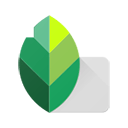
- 1
- 0
类型:拍摄美化
版本:v2.21.0.56627536
更新:2024-04-26 16:27
大小:26.37M
语言:简体中文
厂商:Google Inc.
包名:com.niksoftware.snapseed
MD5:e08870cdb4a69938e5b43e3960cfc3ef
软件权限: 查看权限
隐私政策:查看隐私说明
备案号:未备案
- 最热应用
- 最新应用
-
小鱼画质盒子1
-
Glow2
-
DJ呦呦3
-
搜软盒子4
-
蝈蝈TV5
-
阿鸡漫画6
-
秒学智慧7
-
野草助手8
-
迅猛兔加速器9
-
试卷擦除宝10
-
广角助手9.011
-
乐搜12
-
小黑盒加速器13
-
全集影院14
-
AI智能写作创作家15
-
至尊TV16
-
美多多壁纸17
-
天微电视18
- 软件介绍
- 软件截图
snapseed是一款功能强大、易于操作的照片编辑软件,适用于各种场景下的照片处理需求。它不仅能够提升照片的质量和风格,还能为用户提供更多的创作空间。该软件界面设计简洁直观,易于上手。无论是业余还是专业的修图师,都能轻松掌握其操作技巧。如果你正在寻找一款专业的修图工具,不妨尝试snapseed,它会带给你不一样的体验。
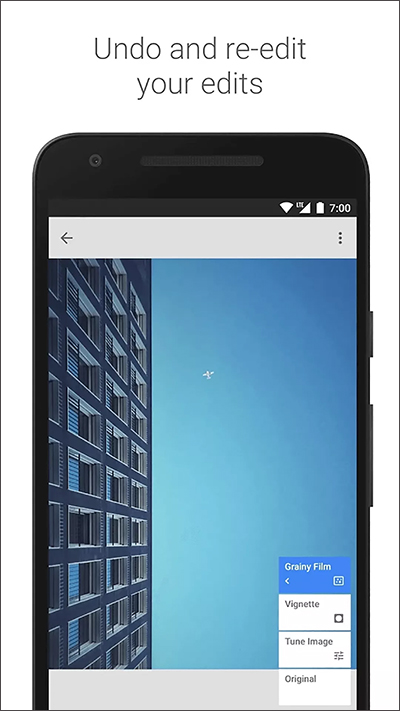
snapseed使用教程
1、在本站下载打开snapseed手机修图软件免费版中文版,进入首界面,如下图所示:

2、点击任意位置选择打开照片,可自定义图片的样式;
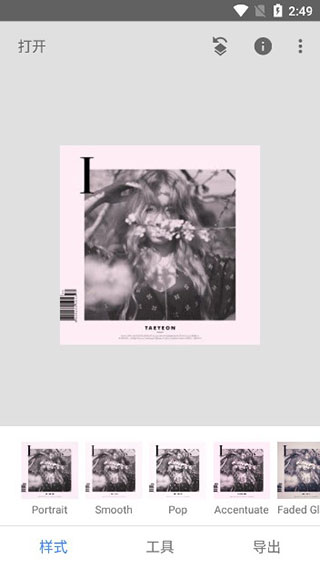
3、有各种工具供你选择,编辑出更优质的照片;
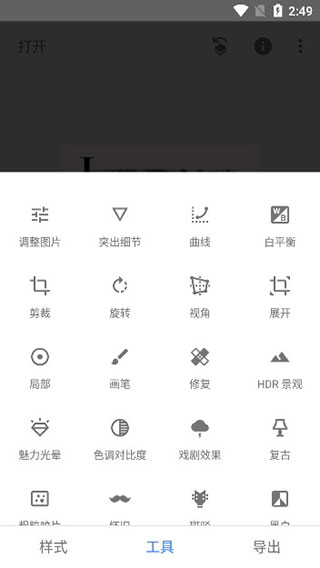
4、点击右上角的标识,可进行撤销或重做操作;
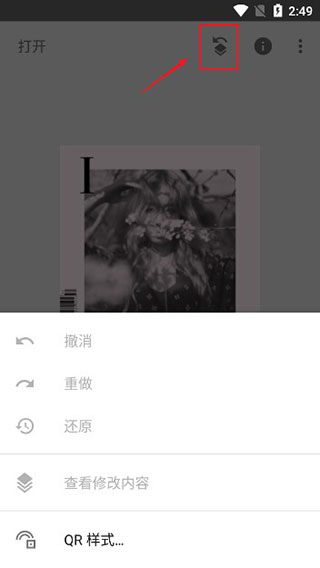
5、点击右上角的三个点标识可进入设置界面;
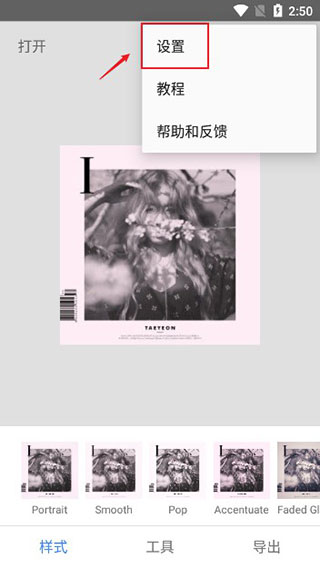
6、在这里,可自行设置主题背景和图片大小,以及格式画质;
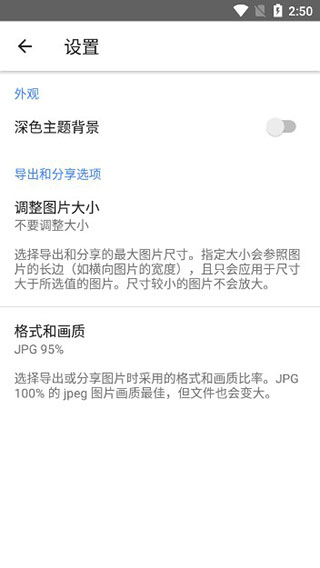
7、新手用户可以查看相关教程进行操作;
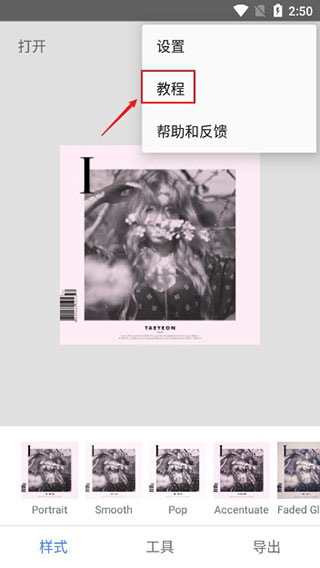
snapseed怎么去掉多余的东西
1、打开Snapseed,并导入需要编辑的照片。
2、点击工具按钮,打开工具栏。
3、在工具栏中选择“修复”工具。
4、进入编辑页面后,使用手指涂抹需要去除的部分。可以通过按住屏幕并从右向左滑动来涂抹,或者放大图片以更精细地处理。
5、如果操作不满意,可以点击底部的撤销按钮撤销操作。
6、涂抹时,建议把照片放大进行操作,这样更能得到精细的效果。对于大面积的修复,可能需要反复多次涂抹。
7、处理完毕后,点击右下角的“√”来保存。
此外,如果需要去除的元素较大或复杂,可以考虑使用双重曝光和蒙版工具,这涉及到添加和调整图层,以及使用蒙版工具来隐藏或显示特定区域。
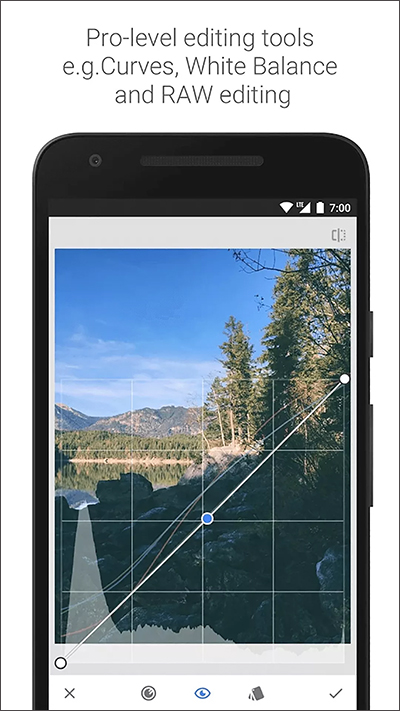
snapseed怎么抠图
1、打开Snapseed,并从相册中选择需要抠图的图片。
2、点击底部的“工具”,找到并使用“双重曝光”工具。
3、点击底部第二个图片按钮,添加一张背景图片。
4、选择完成后,点击底部的勾选项保存此设置。
5、返回工具,选择查看修改内容。
6、点击右下角的“双重曝光”,然后点击三个按钮中中间的按钮进入蒙版界面。
7、放大图片以便更精准地操作,在需要抠出的部分进行涂画,边缘多出的部分可以降低底部的双重曝光度。
8、进行擦除操作,蒙版选区完成后,点击底部红圈内的按钮将选择的蒙版反转。
9、根据需要,可以调整双重曝光参数,使用画笔工具对图片进行更精细的涂抹,以实现抠图效果。
10、最后点击右下角的勾即可完成抠图。

 日剧迷
日剧迷 谷歌浏览器91版
谷歌浏览器91版 快手2024
快手2024 青渝字体
青渝字体 画质助手超高清120帧
画质助手超高清120帧 小书阁免费小说
小书阁免费小说 妙看剧
妙看剧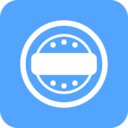 AI图片水印助手
AI图片水印助手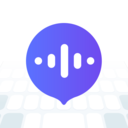 智能语音输入法
智能语音输入法 一步证件照
一步证件照 追剧Pro
追剧Pro 集趣游戏盒子
集趣游戏盒子 懒人连点器
懒人连点器









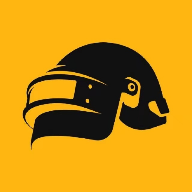

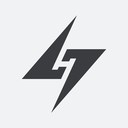
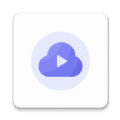
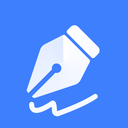



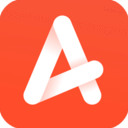






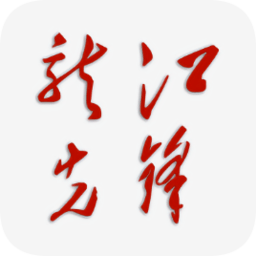








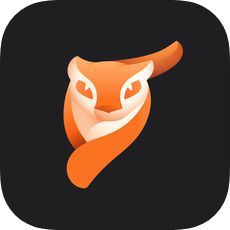 小狐狸剪辑
小狐狸剪辑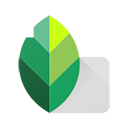 snapseed华为版
snapseed华为版 醒图解锁高级版
醒图解锁高级版 灵动相机
灵动相机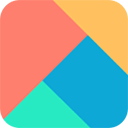 小米主题商店
小米主题商店 今日水印相机免费版
今日水印相机免费版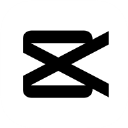 capcut国际版剪映
capcut国际版剪映 lightroom中文版
lightroom中文版